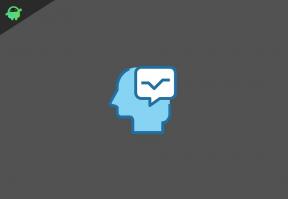Как изменить изображение обложки плейлиста Spotify [Руководство]
советы и хитрости для Android / / August 05, 2021
Когда дело доходит до Spotify, возможности настройки довольно широки. Он не только обслуживает разнообразную музыку, но также предоставляет множество возможностей для организации музыкальной коллекции. Обычно мы размещаем нашу любимую музыку по плейлистам. В этом руководстве я объяснил, как изменить обложку плейлиста Spotify фото на ваших устройствах.
Изменение изображения обложки для списка воспроизведения не одинаково на всех устройствах. Я имею в виду, что на смартфоне нет возможности использовать кастомное изображение для обложки плейлиста. Однако, если вы используете настольное приложение Spotify, вместо обложки альбома или обложки песни вы можете загрузить любое собственное изображение.

связанные с| Как создать собственный плейлист для тренировок на Spotify
Как изменить обложку плейлиста Spotify
Во-первых, начнем со смартфона.
На смартфоне
Обычно вы видели, что обложка плейлиста на Spotify содержит коллаж из обложек альбомов из различных песен, присутствующих в этом плейлисте. Чтобы еще больше разбить его, четыре изображения в коллаже взяты из первых четырех песен, представленных в списке воспроизведения. Если вы используете смартфон, вы можете менять изображения именно так.
- Откройте приложение Spotify> нажмите Ваша библиотека
- Нажмите на список воспроизведения, чтобы открыть его
- Хит 3-точечная кнопка
- в меню нажмите на Редактировать плейлист

- Затем нажмите на кнопка гамбургера вы видите рядом с названиями песен.
- Нажмите, удерживайте и перетащите их в начало списка воспроизведения.
Дело в том, чтобы заменить песни, которые присутствуют в начале плейлиста, другими треками в нем. Это заменит обложку альбома и, следовательно, то же самое отразится на обложке. Как я уже сказал ранее, здесь, на смартфоне, вы можете только перемешивать разные песни, и их обложки альбомов будут отображаться на обложке. Вы не можете использовать другие изображения на обложке.
Настольное приложение Spotify
Если вы вообще хотите использовать другое изображение в обложке своего плейлиста Spotify, вам необходимо войти в него из настольного приложения. В наши дни все носят ПК / ноутбук, так что это не должно быть проблемой. Я постараюсь изменить обложку того же плейлиста, который мы использовали в предыдущем разделе.
- Войти в Настольное приложение Spotify
-
Нажмите на плейлист открыть это

- Eсть 3-точечная кнопка рядом с обложкой плейлиста Spotify.
- В меню выберите Редактировать детали

- Теперь слева вы можете увидеть текущее изображение обложки плейлиста.
- Как раз в этом маленьком квадратном пространстве есть кнопка с тремя точками. Нажмите здесь.
- Затем нажмите на Заменить изображение

- найдите любое изображение на своем ПК и выберите его
- Затем нажмите Сохранить.
Теперь проверьте список воспроизведения. На обложке отображается новое изображение, которое вы только что разместили. Это также отразится на версии Spotify для вашего смартфона.
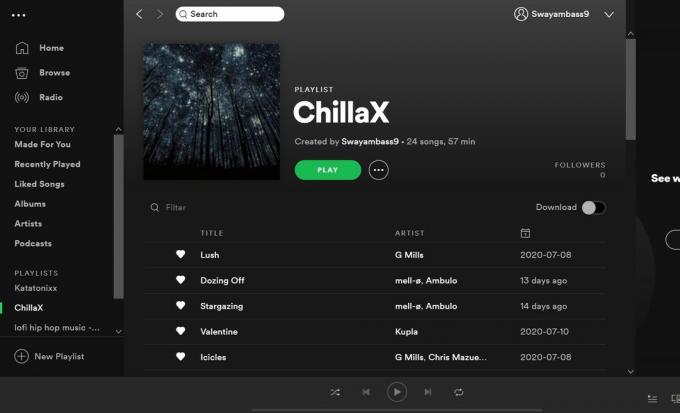
Итак, ребята. Попробуйте это и измените изображение обложки списка воспроизведения Spotify, если вам наскучило текущее изображение, которое оно отображает. Надеюсь, вы нашли это руководство информативным.
Читать далее,
- Как переименовать плейлист Spotify на Android и iOS
- Что лучше: Spotify или Amazon Music
Сваям - профессиональный технический блоггер со степенью магистра компьютерных приложений, а также имеет опыт разработки под Android. Он убежденный поклонник Stock Android OS. Помимо технических блогов, он любит игры, путешествовать и играть на гитаре.
![Как изменить изображение обложки плейлиста Spotify [Руководство]](/uploads/acceptor/source/93/a9de3cd6-c029-40db-ae9a-5af22db16c6e_200x200__1_.png)